Webutviklere har tatt i bruk et format kalt WebP for å levere bilder effektivt. WebP støttes imidlertid ikke universelt av alle enheter, applikasjoner og plattformer. I noen tilfeller trenger du en WebP til JPG-konverterer for å sikre bredere kompatibilitet.
Jeg vil snakke om WebP til JPG-konverteringen i dette innlegget. Du kan få den nødvendige informasjonen om disse to bildeformatene. Enda viktigere er det at syv verdifulle omformere introduseres for å hjelpe deg med å gjøre bildekonverteringen.
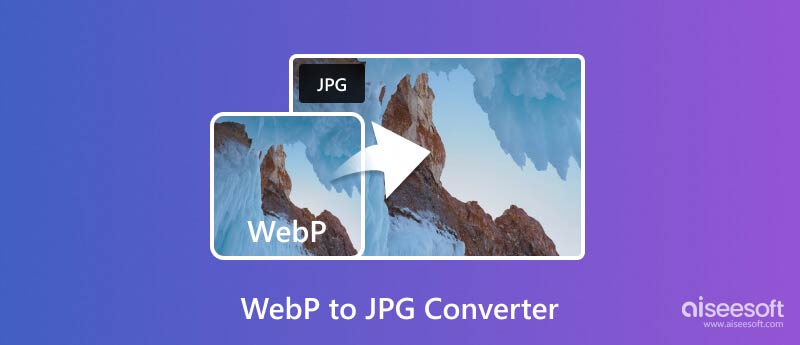
WebP er et moderne bildeformat som gir store fordeler i forhold til tradisjonelle JPG-er. Den tilbyr mindre filstørrelser samtidig som den opprettholder god bildekvalitet. Det bidrar til å få raskere lastetider for nettsteder, redusere dataforbruket og forbedre brukeropplevelsen. JPG, også kjent som JPEG, støttes bredt av programvare, nettlesere og enheter.
WebP-bilder er mindre enn JPG-er samtidig som de holder sammenlignbar visuell kvalitet. Som nevnt ovenfor betyr den lille filstørrelsen raskere lasting og en jevnere brukeropplevelse.
Til tross for mindre filstørrelser, leverer WebP ofte bedre bildekvalitet sammenlignet med JPG. I motsetning til JPG kan WebP håndtere bilder med gjennomsiktig bakgrunn. WebP-filer er ideelle for grafikk og logoer.
WebP støtter progressiv lasting og lar bilder vises på skjermen gradvis etter hvert som de lastes ned. Det øker den opplevde lastehastigheten.
Noen eldre nettlesere og bilderedigeringsprogramvare gjenkjenner eller viser kanskje ikke WebP-bilder på riktig måte. Hvis du lastet ned et WebP-bilde, men ikke kan åpne det på enheten din på grunn av programvarebegrensninger, vil konvertering til JPG gjøre det enklere å se og redigere.
Noen sosiale medieplattformer støtter kanskje ikke WebP-opplastinger. Konvertering av WebP til JPG sikrer kompatibilitet og vellykkede opplastinger. Dessuten har utskriftstjenester ofte spesifikke formatkrav. Konvertering av WebP til JPG sikrer at bildene dine godtas for utskrift.
Det finnes ulike verktøy på markedet, både online og offline, for å håndtere WebP til JPG-konverteringer. Hvis du foretrekker konvertering uten nett eller trenger mer avanserte redigeringsfunksjoner, velg skrivebordsprogramvare som Adobe Photoshop, GIMP eller Aiseesoft Image Converter. Disse programmene gir større kontroll over konverteringsprosessen. Du kan bedre justere faktorer som bildekvalitet og filstørrelse.
Aiseesoft Video Converter Ultimate har en spesialdesignet Image Converter for å konvertere WebP til JPG samtidig som kildebildekvaliteten opprettholdes. Den konverterer bilder i alle vanlig brukte bildeformater, inkludert JPG, PNG, WebP, BMP, RAW, NET, HEIC og GIF. WebP til JPG-konvertereren lar deg konvertere flere bilder om gangen. Du kan også bruke AI Photo Editor til å redigere bilder og optimalisere den endelige kvaliteten.
100 % sikker. Ingen annonser.
100 % sikker. Ingen annonser.
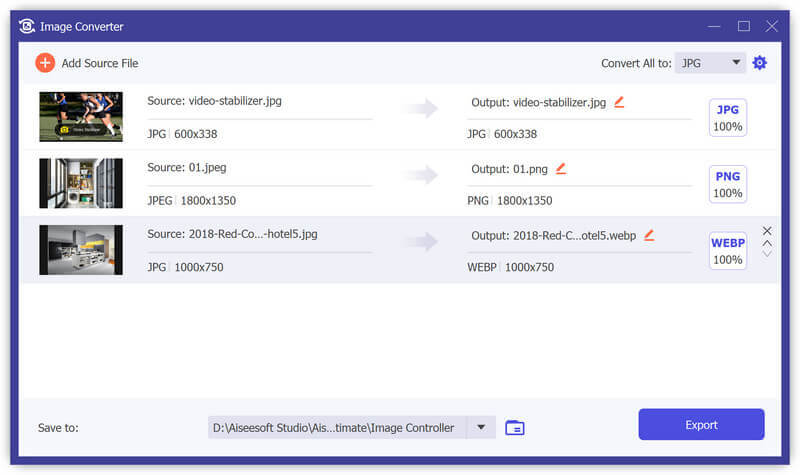
Adobe Photoshop er en profesjonell bilderedigeringsprogramvare som tilbyr alle nødvendige funksjoner, inkludert WebP til JPG-konvertering. Det gir flere funksjoner for å kontrollere konverteringsprosessen enn de fleste bildekonverterere. For eksempel lar Photoshop deg endre størrelse på bildet, beskjære områder, justere utskriftsbildekvaliteten og mer.
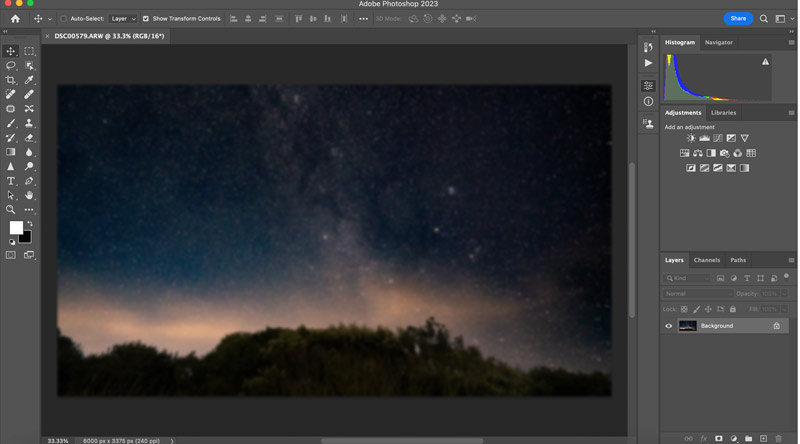
Photoshop tilbyr avanserte verktøy som kan brukes til å forbedre JPG-bildene dine etter konvertering. Det er imidlertid viktig å merke seg at Photoshop kommer med et betalt abonnement. Det er kanskje ikke ideelt for tilfeldige brukere som bare trenger å konvertere noen få filer av og til.
GIMP tilbyr en kraftig løsning for konvertering fra WebP til JPG. Den gir mange bilderedigeringsmuligheter og lar deg justere ulike konverteringsinnstillinger som bildekvalitet og filstørrelse. Hvis du er komfortabel med å bruke et bilderedigeringsprogram, er GIMP et godt alternativ som går utover enkel konvertering.

I likhet med Adobe Photoshop er GIMP et kraftig verktøy som kan brukes til forskjellige bilderedigerings- og konverteringsoppgaver. Du kan enkelt få tilgang til relaterte opplæringsprogrammer og ressurser på nettet for å lære hvordan du bruker GIMP effektivt.
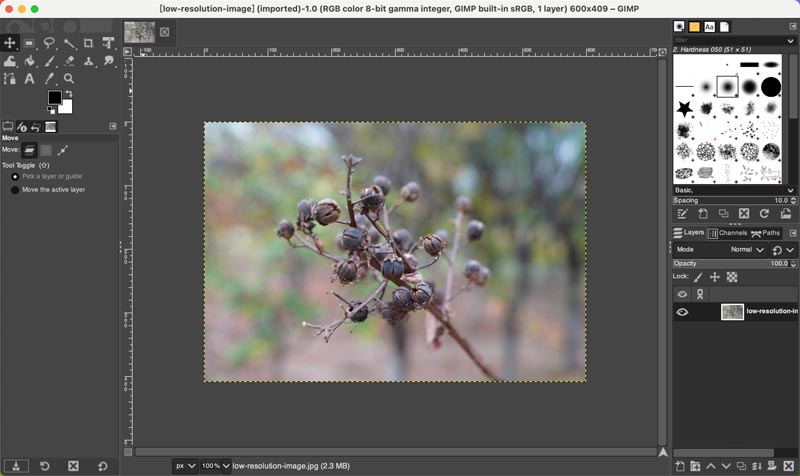
Online verktøy tilbyr en praktisk måte å konvertere WebP til JPG uten å installere programvare. Populære alternativer inkluderer Aiseesoft Free Image Converter Online, Convertio, Ezgif og iLoveIMG.
Aiseesoft Gratis bildekonvertering online gir en rask måte å konvertere bilder direkte på nettleseren din. Bare last opp WebP-filen og klikk på Last ned-knappen. Den støtter batch-konverteringer av opptil 10 bildefiler. Denne online WebP til JPG-konvertereren hevder å slette opplastede filer etter noen timer, noe som kan være betryggende for personvernbevisste brukere.
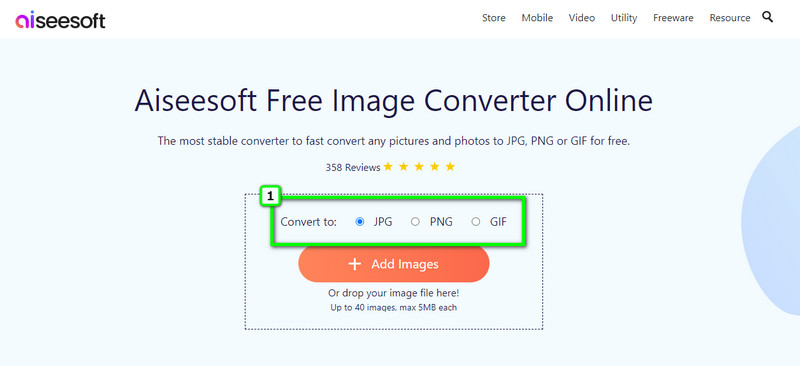
Convertio er en kjent online-konvertering som støtter et bredt utvalg av filformater, inkludert WebP og JPG. Du kan laste opp WebP-filene dine fra datamaskinen, Dropbox, Google Disk eller til og med en URL. Convertio lar deg også batchkonvertere flere bildefiler samtidig.
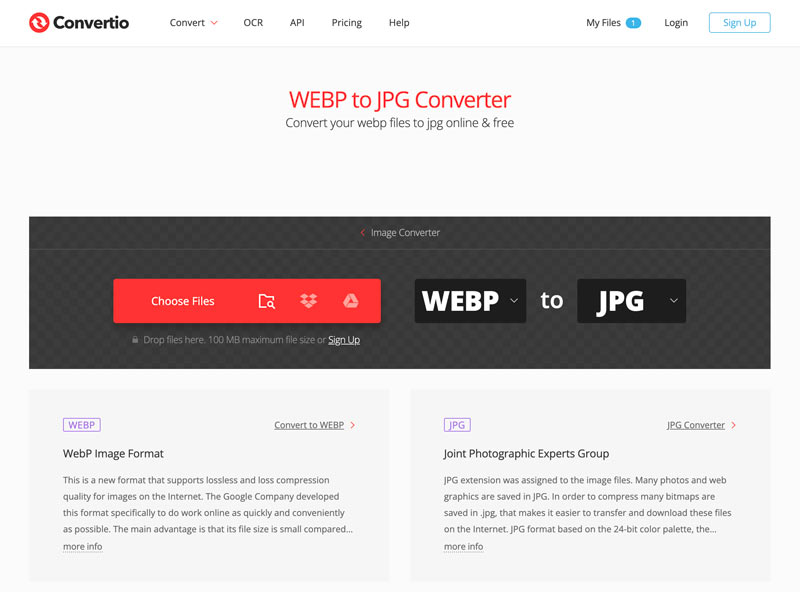
iLoveIMG er helt gratis å bruke og har et kortfattet grensesnitt. Du trenger ikke å opprette en konto eller installere programvare. Den lar deg konvertere flere WebP-bilder til JPG samtidig. Og du kan bruke den til å konvertere JPG til WebP. Mens noen online WebP til JPG-konverterere kan påvirke bildekvaliteten, tilbyr iLoveIMG alternativer for å opprettholde den opprinnelige størrelsen og oppløsningen. Den lar deg velge god kvalitet for de konverterte JPG-bildene.

Ezgif lar deg enkelt konvertere WebP-filene dine til JPG med bare noen få klikk. Den kan håndtere både vanlige WebP-bilder og animerte WebP-filer. Maksimal filstørrelse er 200 MB. Hvis WebP-bildet ditt har gjennomsiktige områder, lar Ezgif deg velge en bakgrunnsfarge for å fylle disse områdene i den konverterte JPG-en.
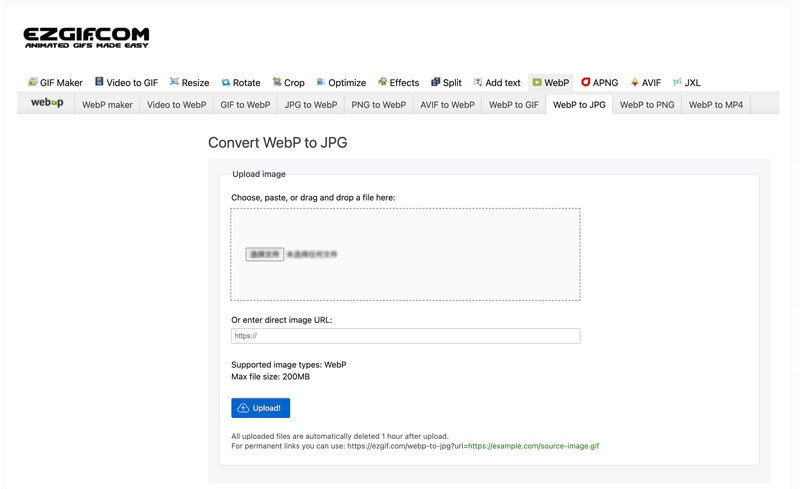
Hvis du er komfortabel med nettleserutvidelser, prøv alternativer som WebP til JPG Converter for Chrome og Lagre bilde som JPEG for Firefox. Disse utvidelsene lar deg vanligvis høyreklikke på en WebP-fil og lagre den direkte som en JPG.
Hvorfor kan jeg ikke lagre WebP som JPG?
Noen nettlesere er satt til å laste ned bilder i WebP-format for å spare lagringsplass som standard. Det betyr ikke at du ikke kan lagre dem som JPG-er. Du må kanskje ta et ekstra skritt under lagringsprosessen. Hvis du høyreklikker på et bilde på en nettside og lagrer det, kan det lastes ned i WebP-format, avhengig av nettstedets innstillinger.
Hvordan tvinger jeg Chrome til å lagre WebP som JPG?
Chrome gir ikke en innebygd måte å tvinge WebP-bilder som JPG-er som standard. Du kan imidlertid bruke en Chrome-utvidelse for å endre hvordan bilder lagres.
Hvordan stopper jeg Chrome fra å lagre bilder i WebP?
Når du høyreklikker på en bildefil og velger Lagre bilde som, vil de fleste nettlesere, inkludert Chrome, tilby en rullegardinmeny for å velge filformat. Du kan velge JPG eller PNG fra formatalternativene.
konklusjonen
Jeg har sammenlignet WebP med JPG i forskjellige aspekter i dette innlegget. Du kan lett forstå deres fordeler og begrensninger. Deretter velger du ønsket WebP til JPG-konverterer fra de 7 anbefalingene for å se WebP-bildene dine som JPG uten begrensning.

Video Converter Ultimate er utmerket videokonverterer, editor og forsterker for å konvertere, forbedre og redigere videoer og musikk i 1000 formater og mer.
100 % sikker. Ingen annonser.
100 % sikker. Ingen annonser.